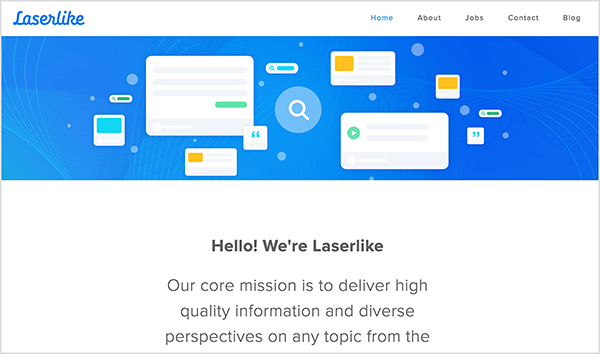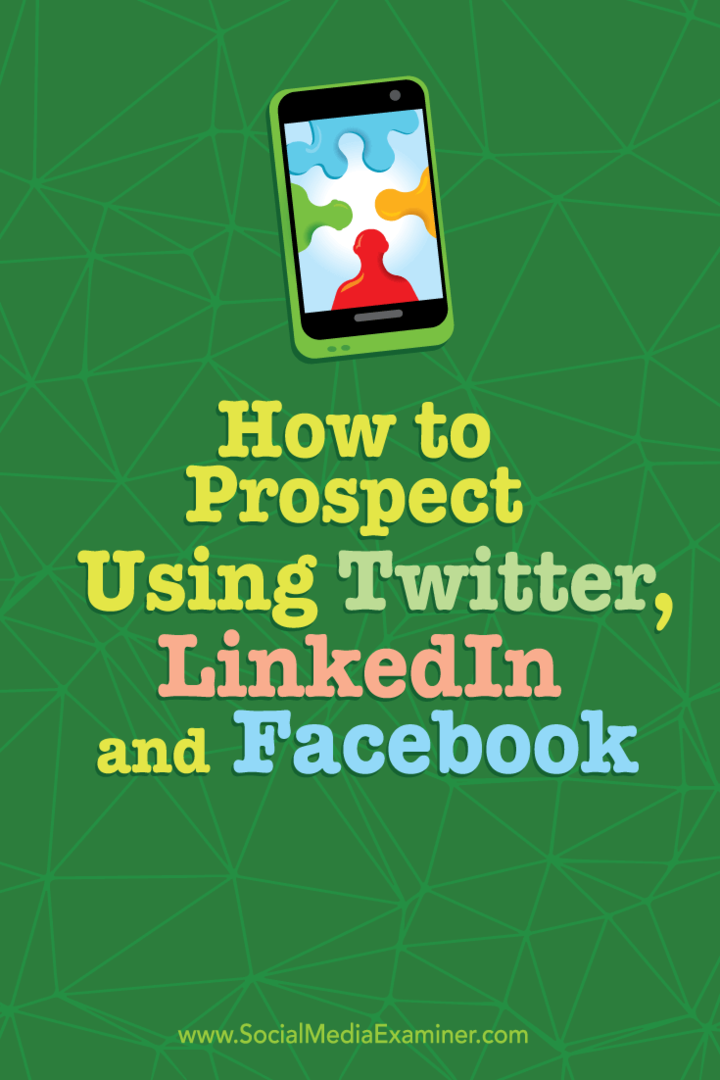Jak používat funkci Číst nahlas v aplikaci Microsoft Edge ve Windows 10
Microsoft Windows 10 Microsoft Edge / / March 17, 2020
Poslední aktualizace dne

Chcete si přečíst článek nebo eKnihu? Zde je ukázka, jak najít a používat funkci Číst nahlas v aplikaci Microsoft Edge ve Windows 10.
Microsoft přidává do svého webového prohlížeče Edge ve Windows 10 spoustu zajímavých nových funkcí. Jedna z nových funkcí umožňuje nahlas přečíst webové stránky, soubory PDF a elektronické knihy. Zde je ukázka, jak najít, používat a přizpůsobit funkci „Číst nahlas“ v aplikaci Microsoft Edge.
Používání funkce Microsoft Edge Read Aloud
Nejprve se podívejme na čtení webové stránky. Zahájení Okraj a zvýrazněte část textu na stránce, kde se má začít číst. Poté klepněte pravým tlačítkem a vyberte Číst nahlas možnost z nabídky.
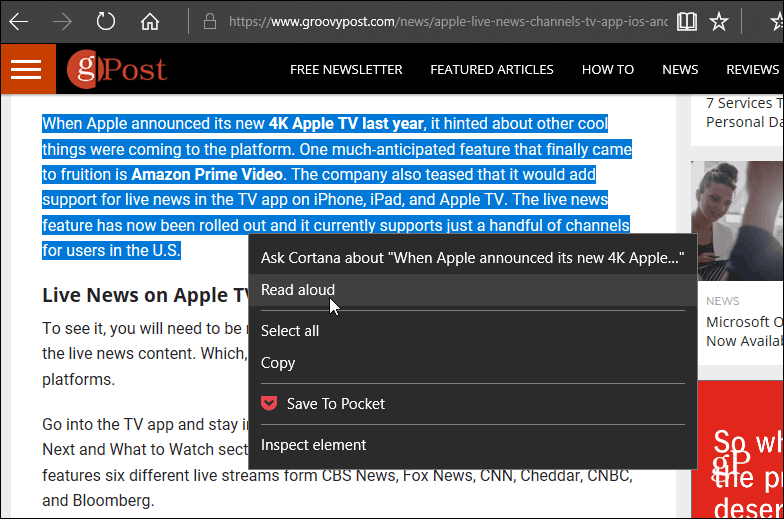
Hlas počítače začne číst text a zvýrazní každé slovo při jeho čtení. Všimněte si také, že nahoře bude panel nástrojů. Zde můžete ovládat přehrávání a ovládat další možnosti.
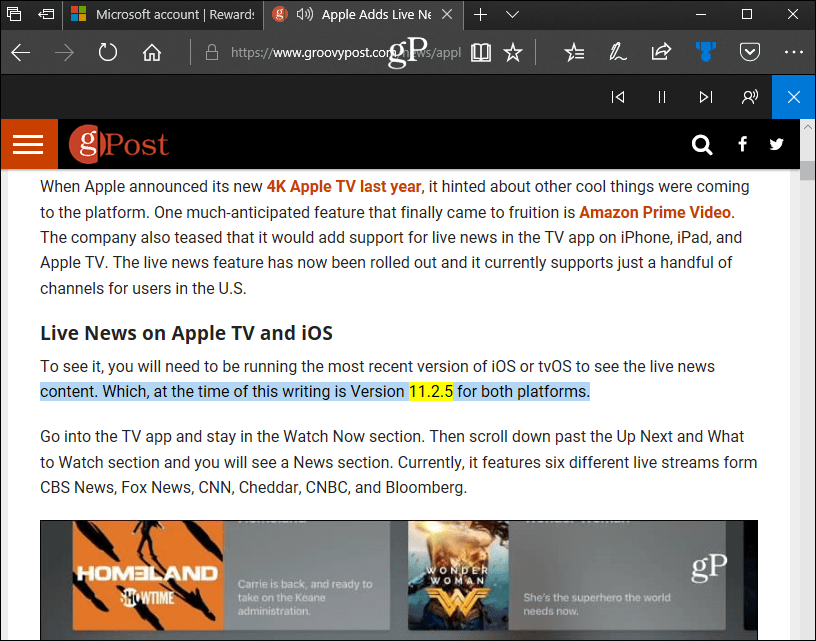
Z ovládacích prvků na panelu nástrojů můžete pozastavit přehrávání nebo posunout dopředu nebo dozadu o odstavec. Zde můžete také změnit hlas a rychlost čtečky. Na výběr jsou tři výchozí hlasy, ale další můžete přidat kliknutím na odkaz „Naučte se přidat další hlasy“. Nebo postupujte podle pokynů v našem článku o
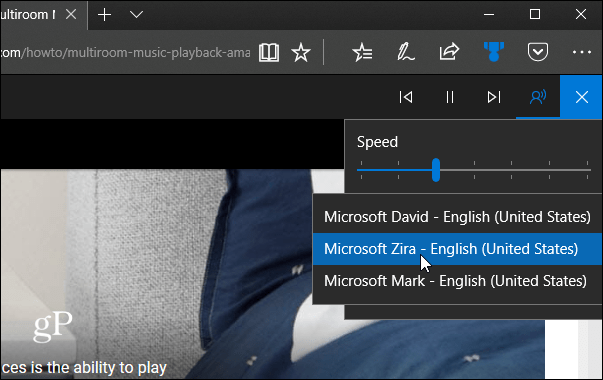
Pokud chcete, aby byl celý článek z webové stránky nahlas přečten, je nejlepší jej vložit do zobrazení čtení. Podobný tisk bez nepořádků v Edge, odstraní odkazy a reklamy a pouze opustí článek. Stačí kliknout na ikonu knihy umístěnou v adresním řádku vpravo.
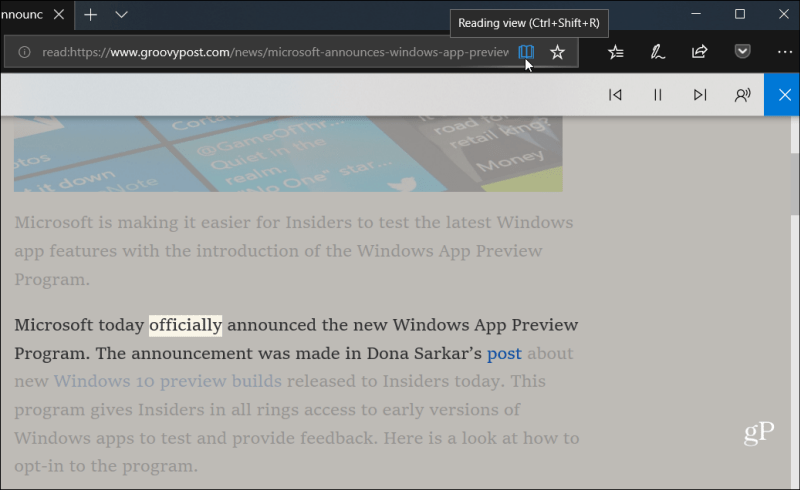
Když Edge poprvé spustil v systému Windows 10, o tom Edge moc nemluvil. Vypadalo to, že byl spěchán a ve fázi beta. Ve skutečnosti první rok ani nepodporovala rozšíření. Hodně z toho se však změnilo. Nyní to mnoho podporuje klíčová rozšíření a můžete to použít číst a upravovat soubory PDF. Můžete také použít číst a komentovat eKnihy - což mimochodem můžete nákup od společnosti Microsoft.
Líbí se vám nové funkce, které vidíte v aplikaci Microsoft Edge? Dejte nám vědět své myšlenky na výchozí prohlížeč Windows 10 v sekci komentářů níže. Nebo se připojte k našemu Fóra Windows 10 pro další diskuse a pomoc s řešením problémů.